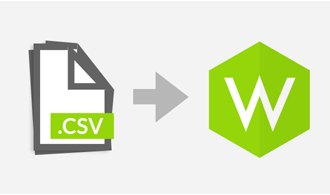eenvoudig Contacten importeren via CSV files
Eenvoudig contacten importeren via CSV kan eenvoudig in MyWuunder. Zo hoef je nooit meer adressen of andere gegevens over te typen. Lukt het importeren niet of wil je dat we je even helpen? Neem dan even contact op met onze customer service.
-
importeren van contacten
- Ga in MyWuunder via de bovenste grijze balk naar het “Contacten” overzicht en klik rechts bovenaan op “Upload contacten”.
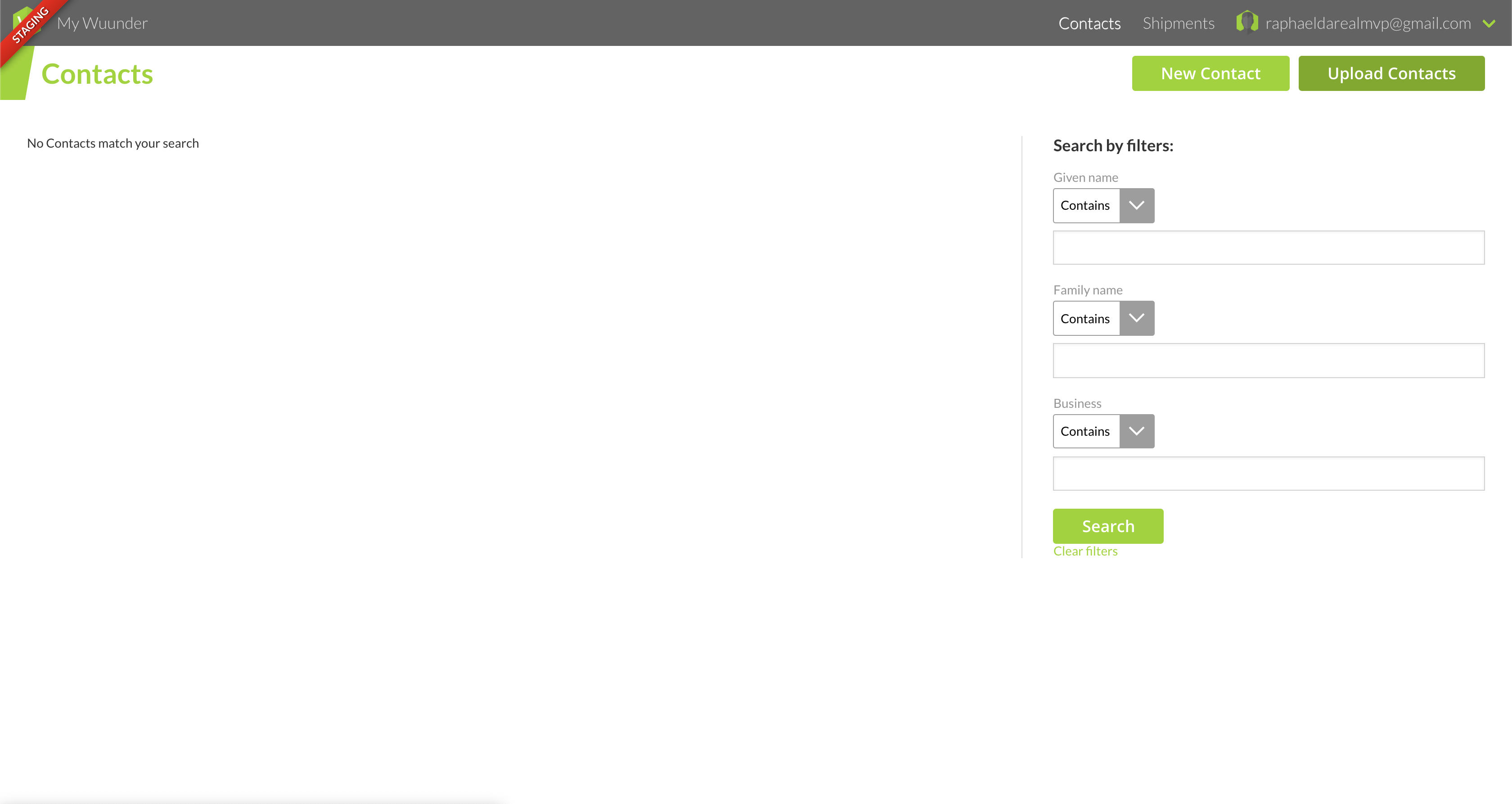
- Selecteer “Bestand kiezen”.
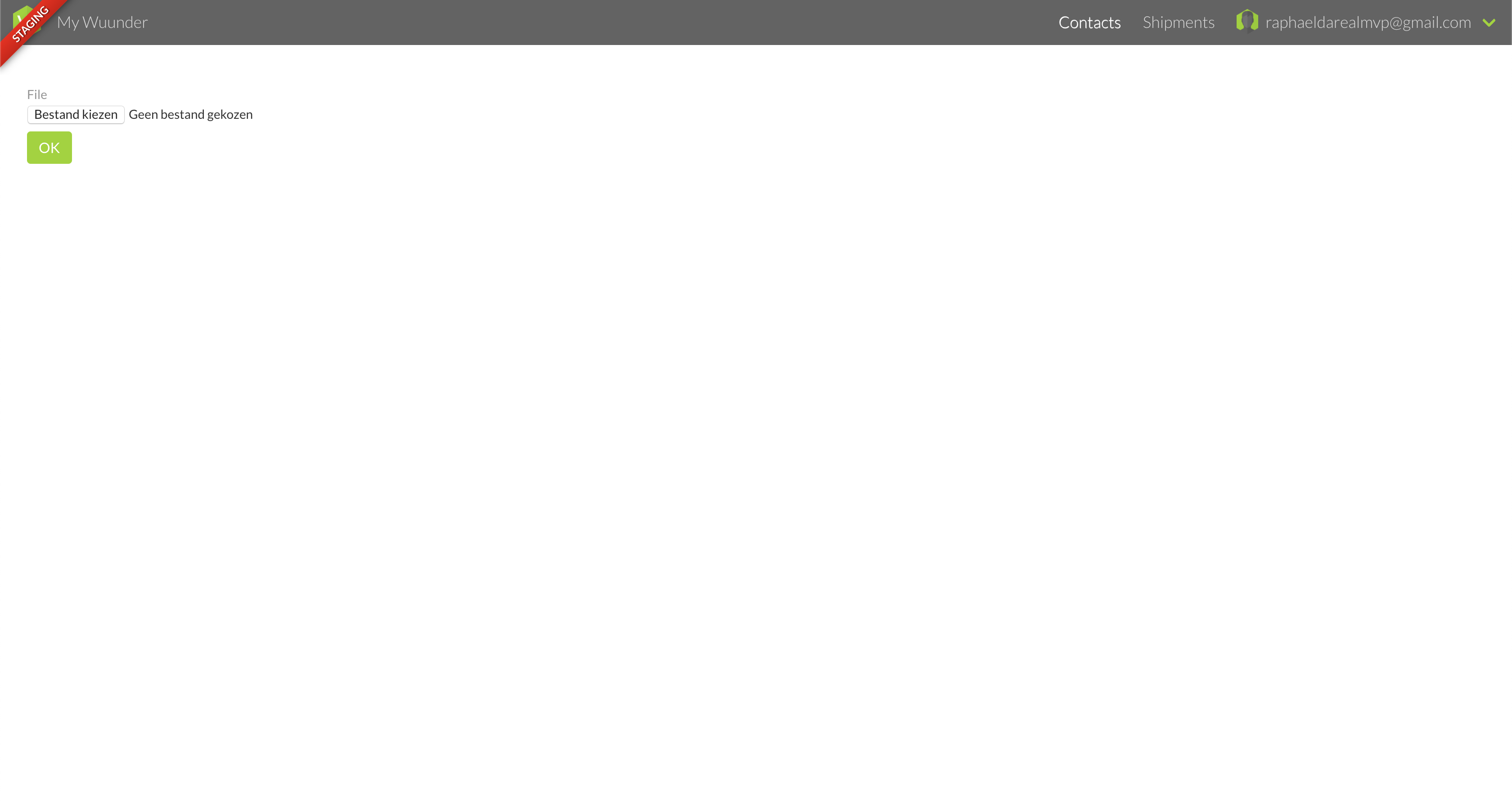
- Selecteer het gewenste CSV bestand met de contacten die je wilt importeren. Gebruik altijd het benodigde vaste formaat (zie volgende paragraaf).
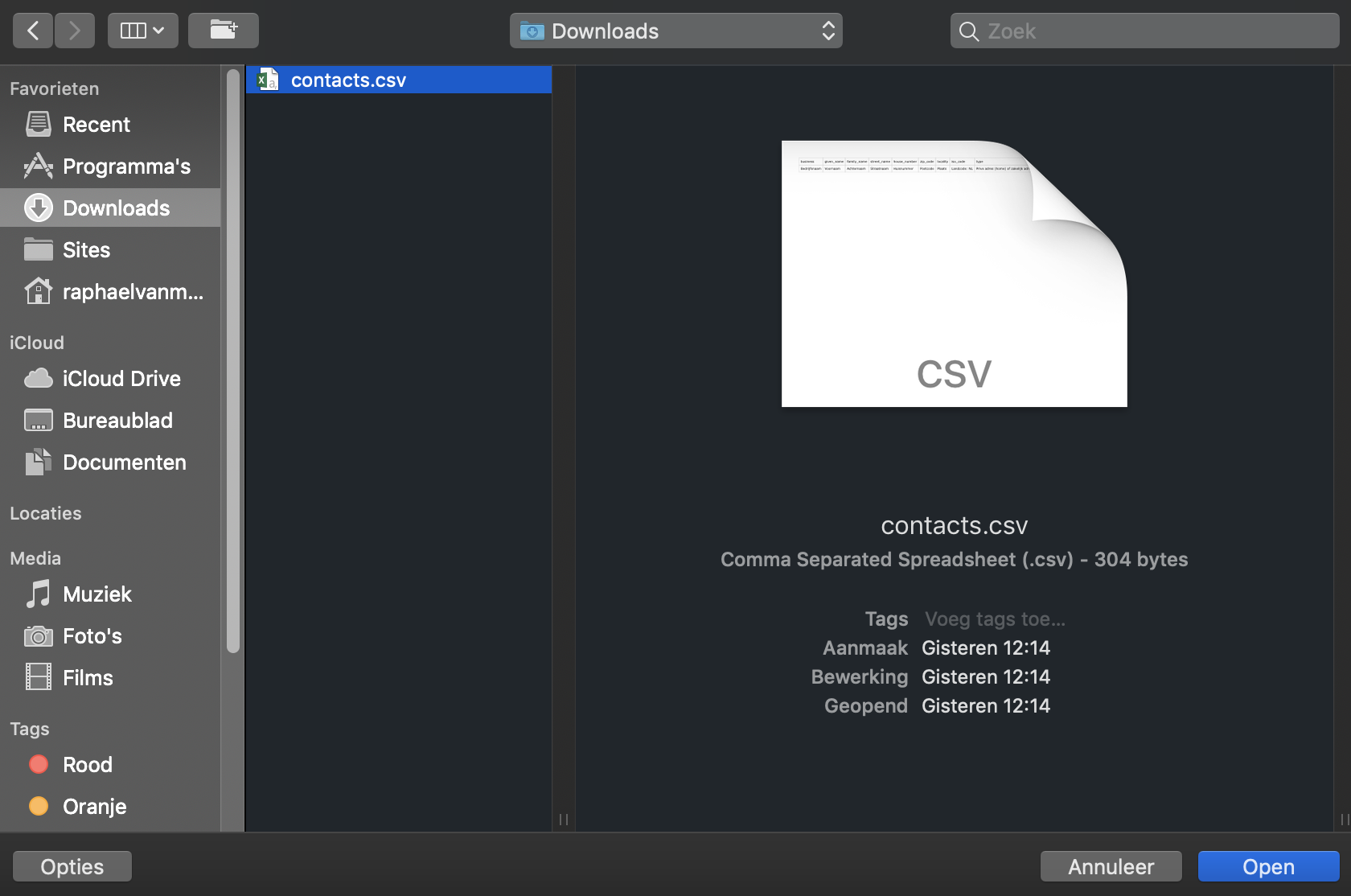
- Ga in MyWuunder via de bovenste grijze balk naar het “Contacten” overzicht en klik rechts bovenaan op “Upload contacten”.
inhoud van de csv file:
Iedere CSV file moet zijn opgebouwd op exact dezelfde wijze. In de 1e rij van de CSV zet je de 1e kolom van onderstaande tabel. In de 2e rij van de CSV file zet je de informatie die je wilt importeren.
| 1E RIJ VAN JE CSV | UITLEG |
|---|---|
| business | Bedrijfsnaam |
| given_name | Voornaam |
| family_name | Achternaam |
| street_name | Straatnaam |
| house_number | Huisnummer |
| zip_code | Postcode |
| locality | Plaatsnaam |
| country_code | Gebruik hier de 2-cijferige ISO landen code. De codes per land kun je hier opzoeken. |
| type | Prive adres (home) of zakelijk adres (business) |
| phone_number | Mobiele nummer inclusief landcode (+31612345678) |
| email_address |